چگونه دستگاه Kindle را از حساب آمازون خود حذف کنید
در این مقاله تخصصی از مجله 98zoom به بررسی موضوع 6چگونه دستگاه Kindle را از حساب آمازون خود حذف کنید میپردازیم ، پس با یک مقاله مفید و آموزشی دیگر از تیم نود و هشت زوم همراه ما باشید :
اگرچه کتابخوانهای کیندل آمازون بسیار محبوب هستند، اما میتوانید از این پلتفرم در گوشی هوشمند خود نیز استفاده کنید. در واقع می توانید با استفاده از اپلیکیشن Kindle در موبایل و دسکتاپ وارد حساب Kindle (Amazon) خود شوید. این به شما امکان می دهد بدون اتکا به یک دستگاه به خواندن کتاب های خود ادامه دهید. در هر صورت، مدیریت چندین دستگاه Kindle می تواند بسیار دشوار باشد. اگر خود را در یک چهارراه مشابه می بینید، نگران نباشید – می توانید دستگاه های Kindle را به طور یکپارچه از حساب آمازون خود حذف کنید تا تجربه ای ساده داشته باشید.
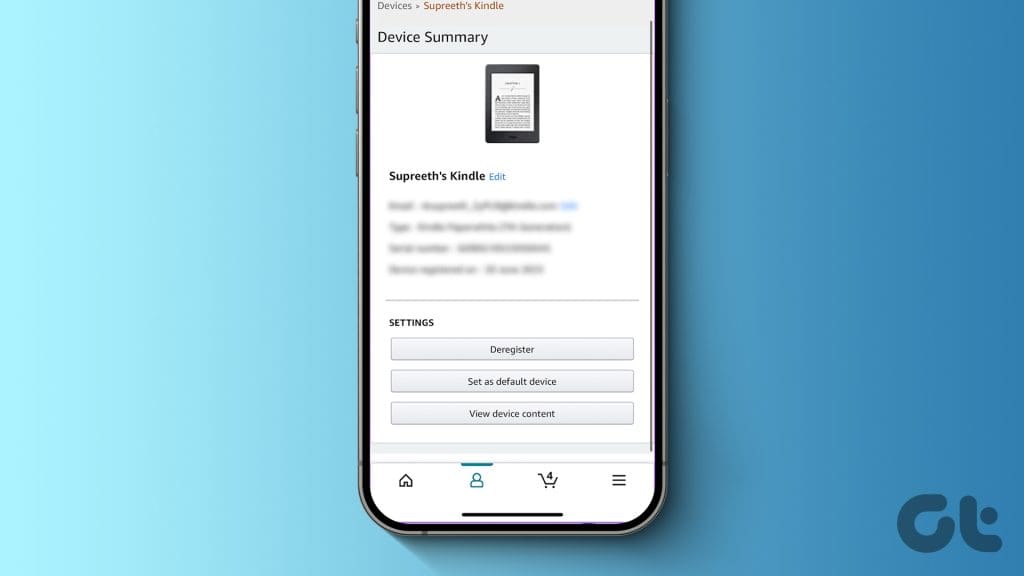
حذف دستگاه های Kindle از حساب آمازون شما تضمین می کند که کتاب های الکترونیکی خریداری شده خود را به دستگاه Kindle مناسب ارسال کنید. به همین دلیل است که آمازون به شما اجازه می دهد نام دستگاه های Kindle خود را تغییر دهید تا از هرگونه سردرگمی جلوگیری کنید. همراه با حذف دستگاه های Kindle، مراحل تغییر نام آنها را نیز به اشتراک خواهیم گذاشت.
وقتی دستگاه Kindle را از حساب آمازون حذف می کنید چه اتفاقی می افتد؟
قبل از ادامه مراحل، در اینجا چیزی است که باید در مورد حذف دستگاه های Kindle از حساب آمازون خود بدانید.
- تمام عناوینی که خریداری کرده اید از کیندل شما حذف خواهند شد. اما، وقتی دوباره وارد سیستم شدید، میتوانید دوباره آنها را دانلود کنید.
- کتاب ها یا اسنادی که به کیندل خود اضافه کرده اید حذف نمی شوند. گفته شد، پیشرفت خواندن آنها بازنشانی خواهد شد.
- دسترسی به تمام خدمات آنلاین ارائه شده توسط Kindle را از دست خواهید داد.
دستگاه Kindle خود را با استفاده از Kindle Reader حذف کنید
میتوانید با استفاده از گزینههای داخلی در خود خواننده Kindle، ثبت نام دستگاه Kindle خود را لغو کنید. این روش هنگام جابجایی به دستگاه Kindle جدید یا خروج از سیستم Kindle که دیگر از آن استفاده نمی کنید مفید خواهد بود. در اینجا چگونگی آن است.
مرحله 1: در صفحه اصلی Kindle خود، روی فلش رو به پایین ضربه بزنید تا کنترل پنل باز شود.
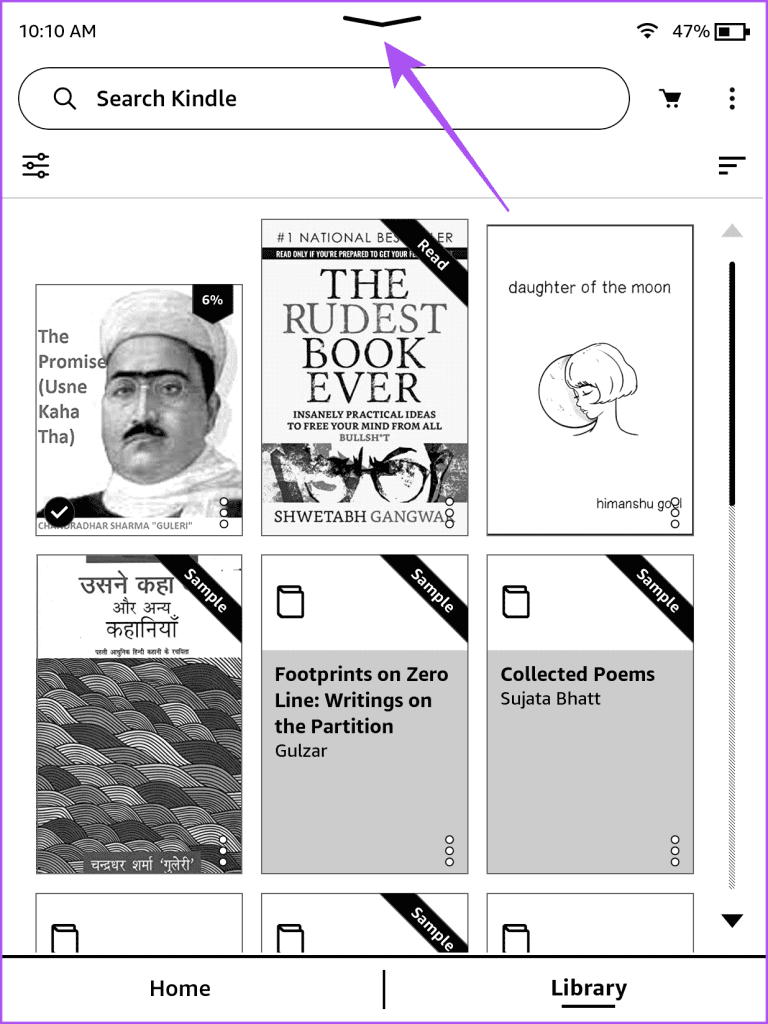
گام 2: همه تنظیمات را انتخاب کنید.
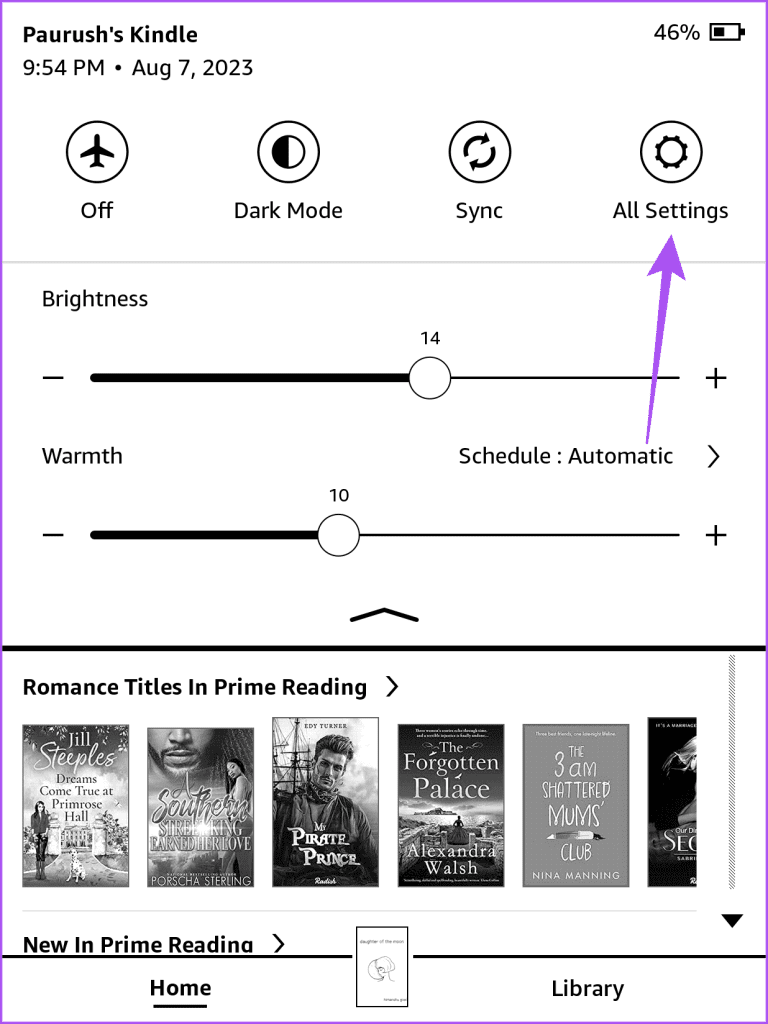
مرحله 3: از لیست گزینه ها Deregister Device را انتخاب کنید.
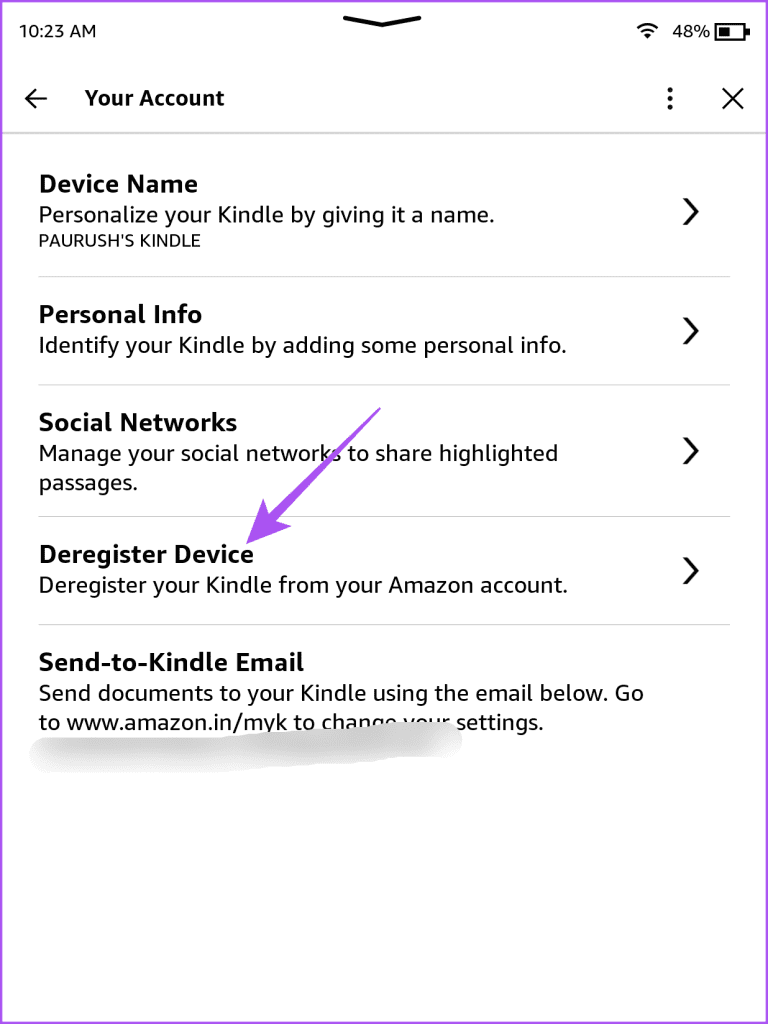
مرحله 4: برای تایید دوباره روی Deregister ضربه بزنید.
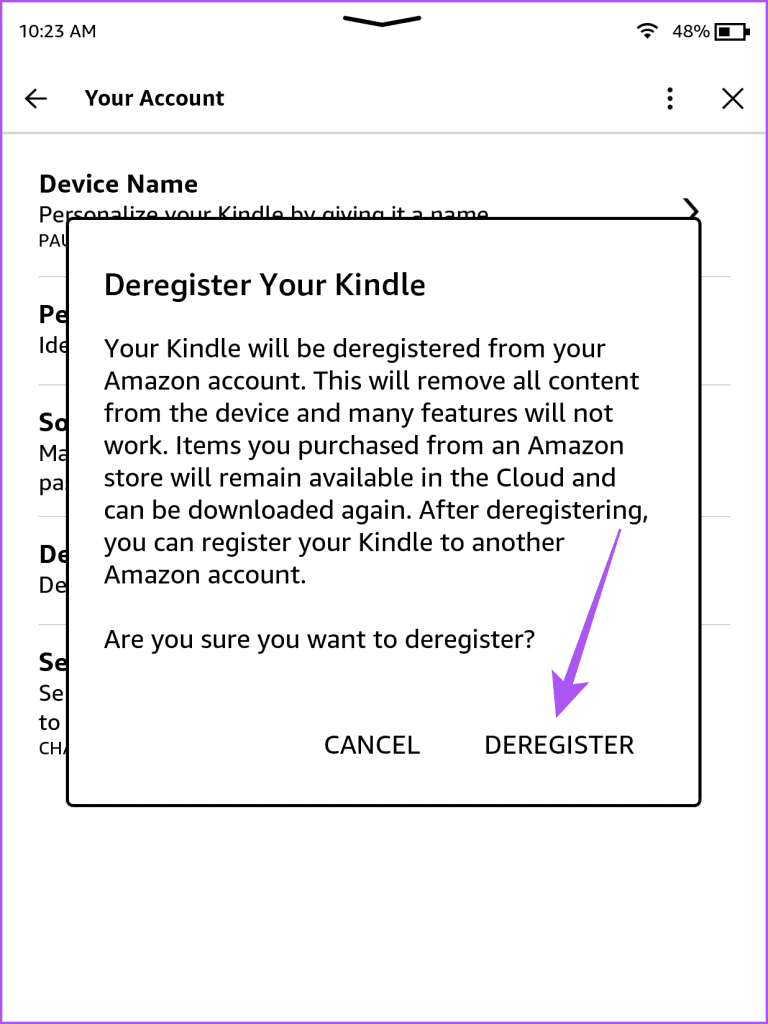
دستگاه Kindle خود را با استفاده از دسکتاپ حذف کنید
از طرف دیگر، می توانید از صفحه وب آمازون دیدن کرده و برای مدیریت دستگاه های Kindle خود وارد حساب کاربری خود شوید. شما همچنین می توانید دستگاه Kindle خود را حذف کرده و نام آن را تغییر دهید. در اینجا نحوه دسترسی به آن آورده شده است.
مرحله 1: از صفحه وب آمازون دیدن کنید و وارد حساب کاربری خود شوید.
گام 2: از گوشه سمت راست بالا بر روی Accounts and لیست ها کلیک کنید و سپس Devices را انتخاب کنید.
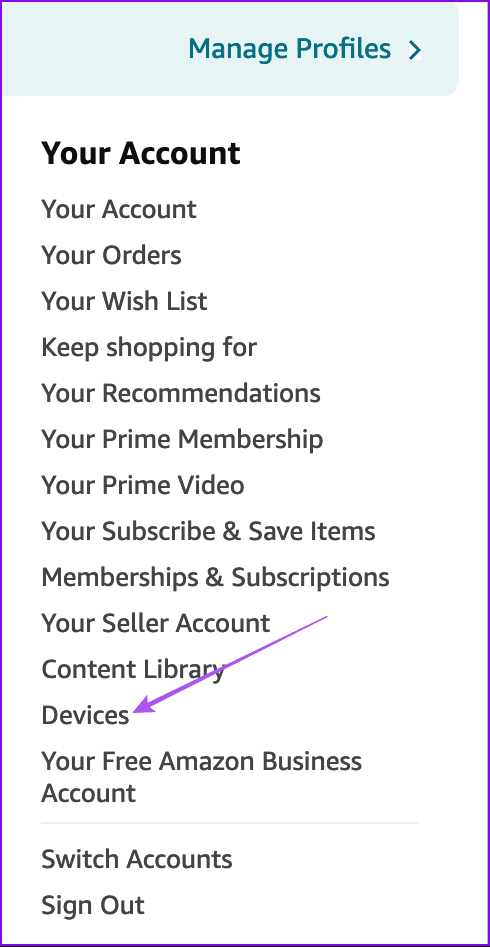
مرحله 3: نماد دستگاه Kindle را انتخاب کنید.
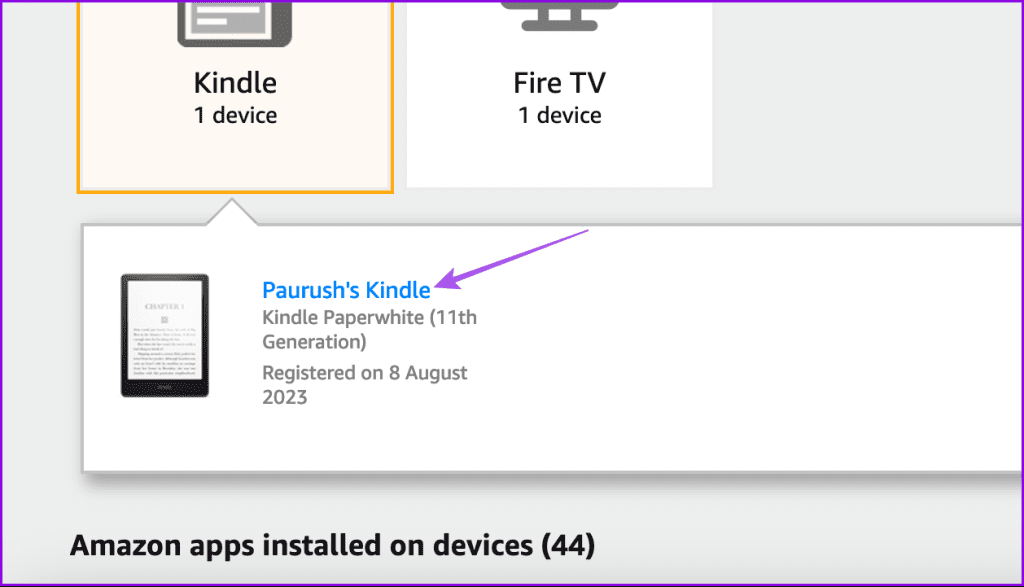
مرحله 4: اکنون می توانید دستگاه Kindle خود را حذف یا تغییر نام دهید.
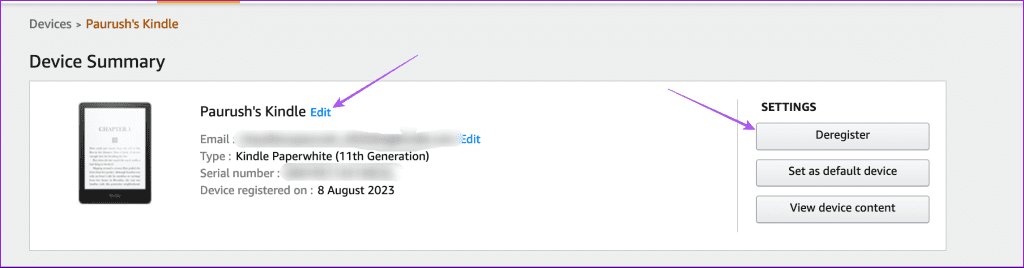
دستگاه کیندل خود را با استفاده از موبایل بردارید
همچنین می توانید Kindle خود را با استفاده از اپلیکیشن موبایل آمازون در آیفون یا اندروید خود حذف کنید. اطمینان حاصل کنید که از آخرین نسخه برنامه استفاده می کنید تا در حین انجام مراحل با مشکل مواجه نشوید.
مرحله 1: برنامه آمازون را در آیفون یا گوشی اندرویدی خود باز کنید.
گام 2: روی تب You در پایین ضربه بزنید و حساب کاربری خود را انتخاب کنید.
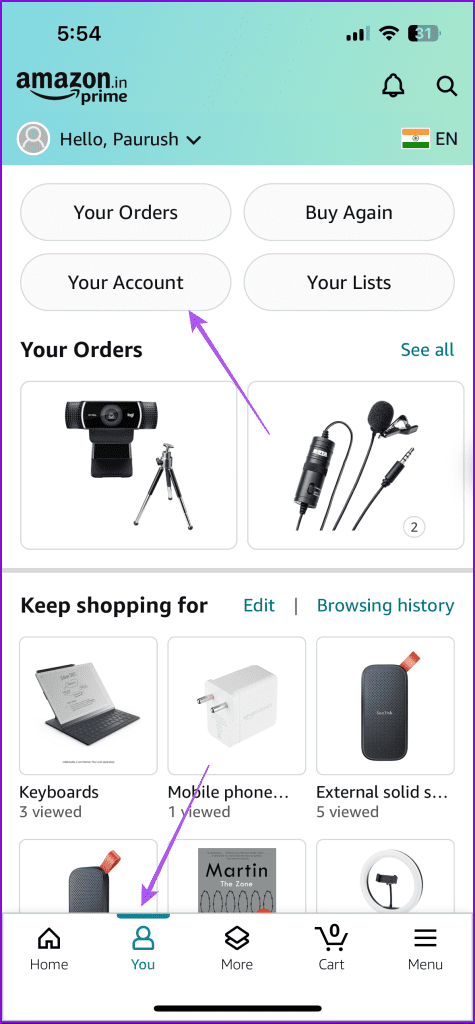
مرحله 3: Devices را در قسمت تنظیمات حساب انتخاب کنید.
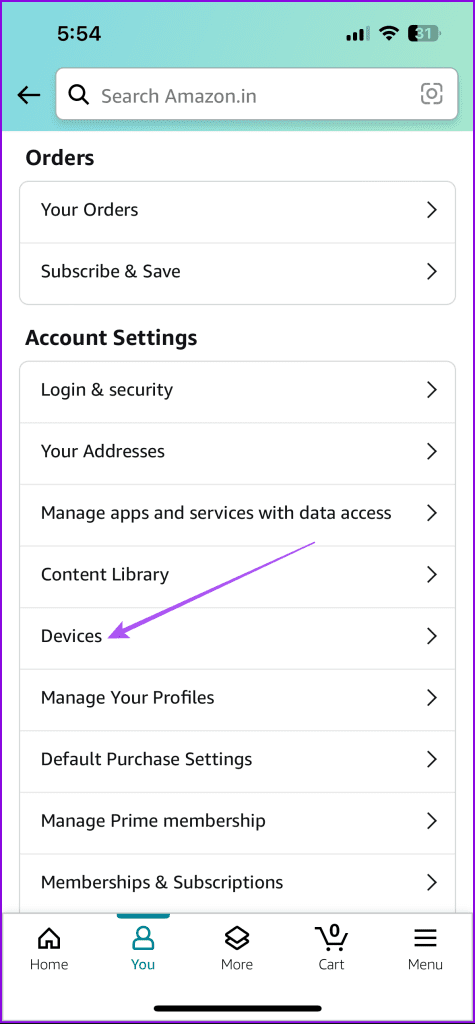
مرحله 4: به نماد دستگاه Kindle بروید و منوی کشویی را انتخاب کنید تا جزئیات را بررسی کنید.
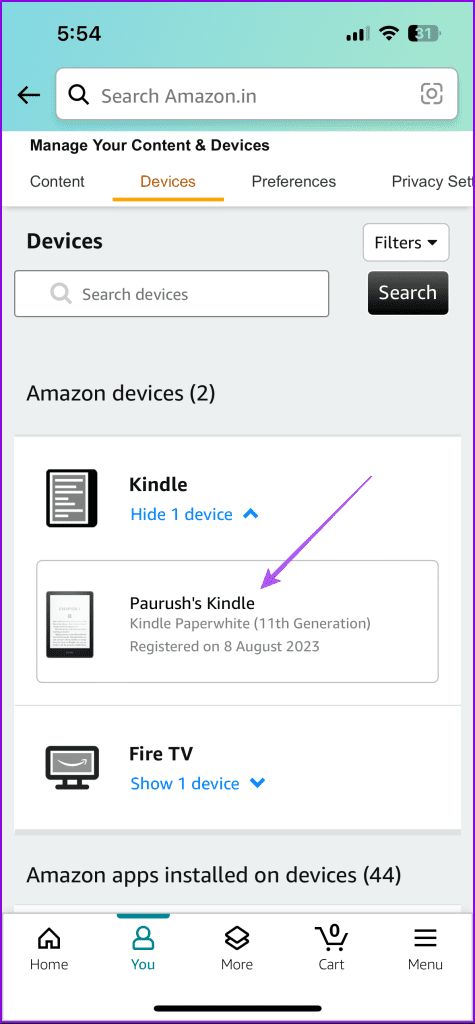
مرحله 5: روی نام دستگاه Kindle خود ضربه بزنید. سپس روی Deregister ضربه بزنید تا دستگاه Kindle را از حساب آمازون خود حذف کنید.
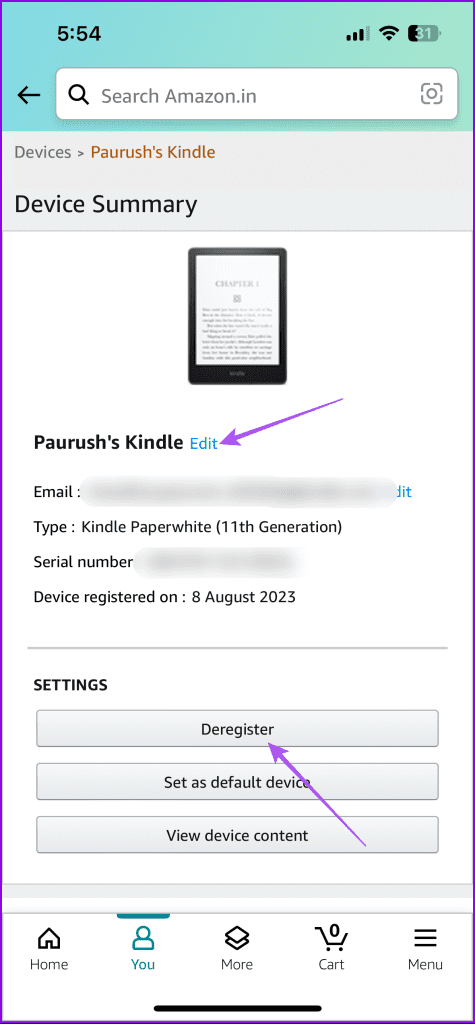
برای تغییر نام دستگاه Kindle می توانید بر روی Edit ضربه بزنید.
چگونه دستگاه Kindle جدید را به حساب آمازون خود اضافه کنید
بگذارید بگوییم که یک دستگاه Kindle جدید دارید که میخواهید به حساب آمازون خود متصل شوید. اگر در تلفن همراه خود وارد برنامه Kindle شده اید، می توانید از آن برای ورود به دستگاه Kindle خود با همان حساب آمازون استفاده کنید.
مرحله 1: برنامه Kindle گوشی خود را باز کنید و روی More در گوشه پایین سمت راست ضربه بزنید.
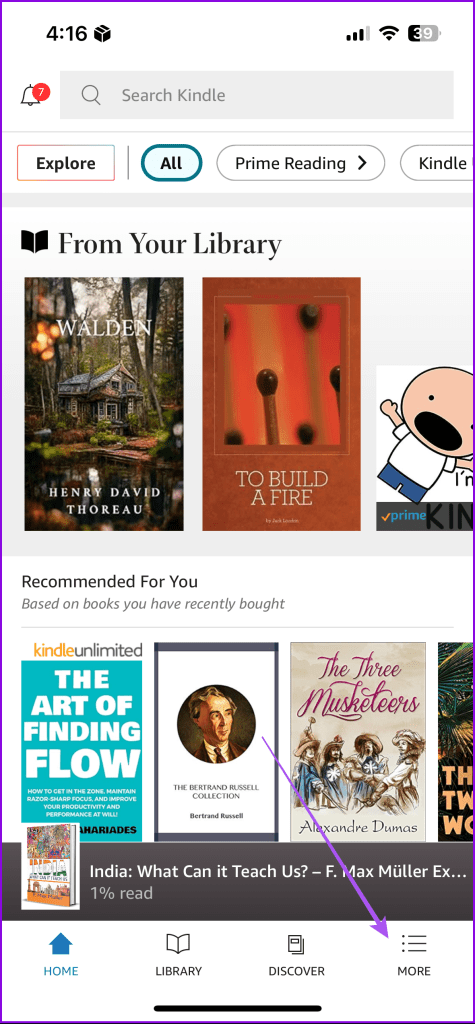
گام 2: روی Settings ضربه بزنید و سپس روی کلید کنار “Amazon Device Simple Setup” ضربه بزنید تا این ویژگی فعال شود.
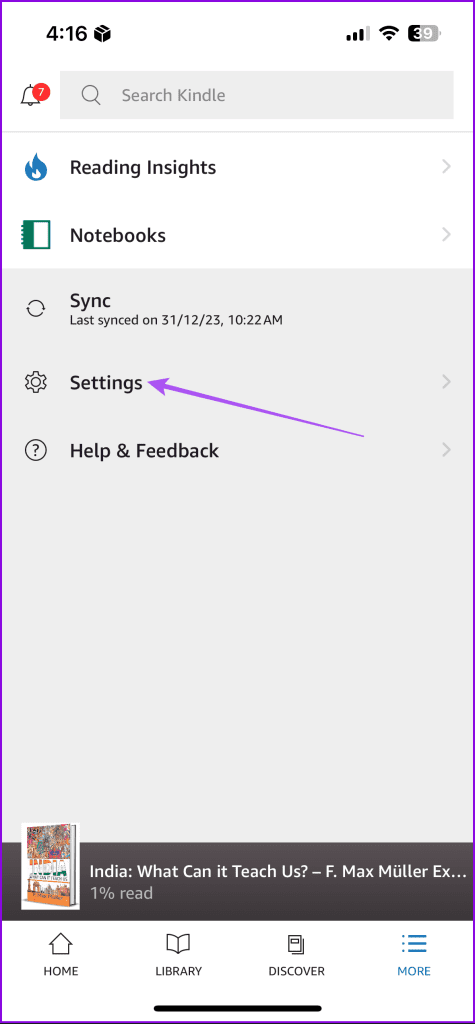
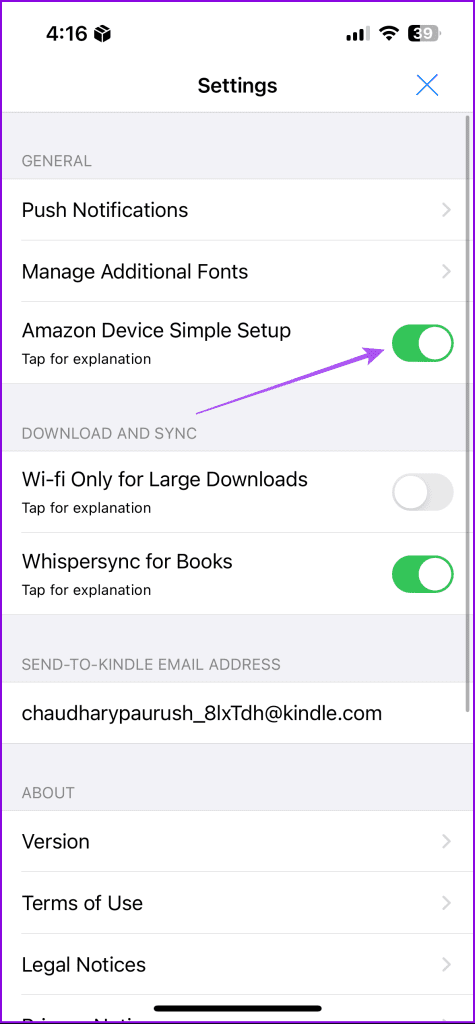
مرحله 3: تأیید بلوتوث در آیفون را انتخاب کنید و موقعیت مکانی را در تنظیمات سریع در اندروید فعال کنید.
مرحله 4: خواننده Kindle خود را روشن کنید و زبان و منطقه خود را انتخاب کنید.
دستگاه Kindle را به تلفن خود نزدیک کنید و دستورالعمل های روی صفحه را دنبال کنید تا راه اندازی تمام شود.
اگر نمیخواهید از تلفن خود استفاده کنید، فقط آدرس حساب آمازون و رمز عبور خود را وارد کنید تا وارد شوید.
دستگاه های Kindle را مدیریت کنید
Kindle به شما امکان می دهد تمام کتاب های مورد علاقه خود را به طور یکپارچه حمل کنید. پس از خرید دستگاه، به شرط دسترسی به اینترنت، می توانید با لمس یک دکمه کتاب ها را در کیندل خود دانلود کنید. با این حال، اگر کیندل شما کتاب دانلود نمی کند، می توانید به پست ما نیز مراجعه کنید. با این اوصاف، در نظرات زیر به ما اطلاع دهید که کدام کتاب را در کیندل خود می خوانید!
امیدواریم از این مقاله چگونه دستگاه Kindle را از حساب آمازون خود حذف کنید مجله نود و هشت زوم استفاده لازم را کرده باشید و در صورت تمایل آنرا با دوستان خود به اشتراک بگذارید و با امتیاز از قسمت پایین و درج نظرات ما را در ارائه مقالات بهتر یاری کنید
لینک کوتاه مقاله : https://98zoom.ir/%da%86%da%af%d9%88%d9%86%d9%87-%d8%af%d8%b3%d8%aa%da%af%d8%a7%d9%87-kindle-%d8%b1%d8%a7-%d8%a7%d8%b2-%d8%ad%d8%b3%d8%a7%d8%a8-%d8%a2%d9%85%d8%a7%d8%b2%d9%88%d9%86-%d8%ae%d9%88%d8%af-%d8%ad%d8%b0%d9%81/
کوتاه کننده لینک
کد QR :

 t_98zoom@ به کانال تلگرام 98 زوم بپیوندید
t_98zoom@ به کانال تلگرام 98 زوم بپیوندید
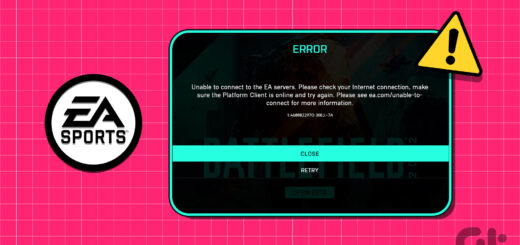







آخرین دیدگاهها